Anrufverlauf aus iCloud exportieren
Überblick
Wie kann man Anrufverlauf aus iCloud exportieren? Wie kann man die gelöschte Telefonnummer wiederherstellen? Befolgen Sie diese Anleitung und dann können Sie nützliche Lösung bekommen.
AnyTrans® – Intelligenter iCloud-Backup Extrahierter 
Bevor Sie diese Anleitung lesen, laden Sie AnyTrans herunter und versuchen Sie die Software, dann können Sie Anrufverlauf aus iCloud exportieren.
Anruflist ist der Verlauf von Anruf. Sie können die Nummer in der Liste schnell suchen und sofort telefonieren. Nachdem Sie diese Liste entleeren, erinnern Sie an eine wichtige Nummer, die Sie gelöschten haben und sichern Sie die nicht. Meistens öffnen die Nutzer iCloud Backup, können sie diese Nummer aus iCloud extrahieren. Wie kann man das Problem leicht lösen? Diese Anleitung empfiehlt Ihnen ein Tool – AnyTrans, das iCloud Anrufverlauf aus iCloud selektiv exportierten kann. Lesen Sie bitte weiter!
Fortschrittlicher Backup Extrahierter für iOS-Gerät
Neben Datenübertragung und Datenverwaltung kann AnyTrans auch iTunes- und iCloud-Backup auslesen und extrahieren. Mit AnyTrans kann man über 30 Dateitypen zwischen iOS-Gerät und iTunes/Computer/anderes Gerät direkt übertragen. Mit AnyTrans kann man über 10 Dateitypen wie Kontakte, Nachrichten, Notizen, Safari Verlauf, Lesezeichen, Kalender, Apps, Fotos, Musik, Voicemail, Anrufverlauf, usw. aus iCloud extrahieren.
Wie kann man Anrufverlauf aus iCloud exportieren
Schritt 1: Laden Sie AnyTrans herunter > Starten Sie AnyTrans am Computer > Klicken Sie auf den Knopf „ ![]() “ > Loggen Sie Ihr iCloud-Account ein.
“ > Loggen Sie Ihr iCloud-Account ein.
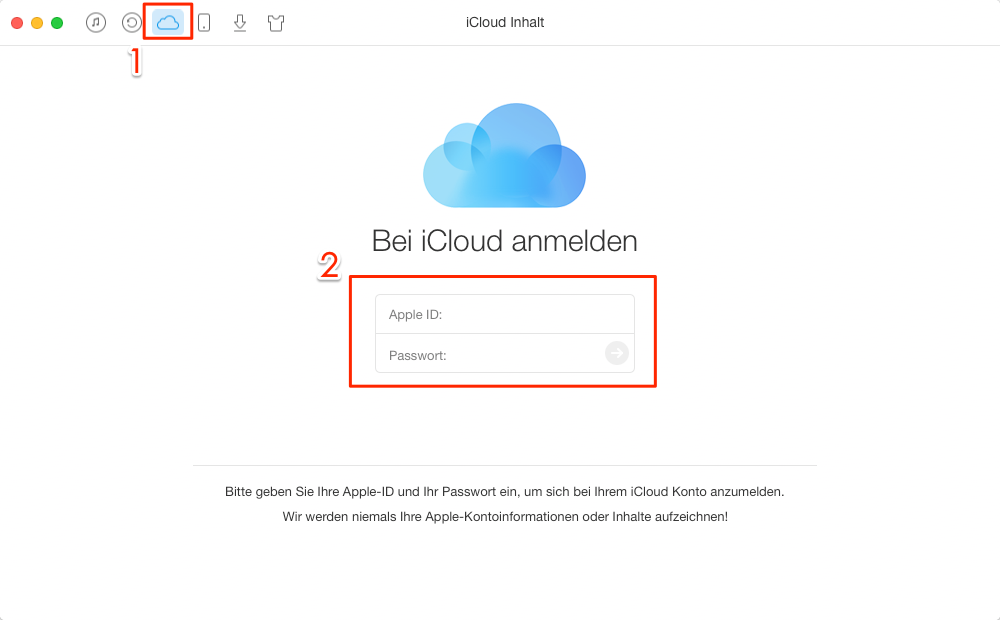
AnyTrans starten und iCloud Account anmelden – Schritt 1
Schritt 2: Klicken Sie auf den Knopf „ ![]() “ > Wählen Sie die Option „iCloud Backup“.
“ > Wählen Sie die Option „iCloud Backup“.
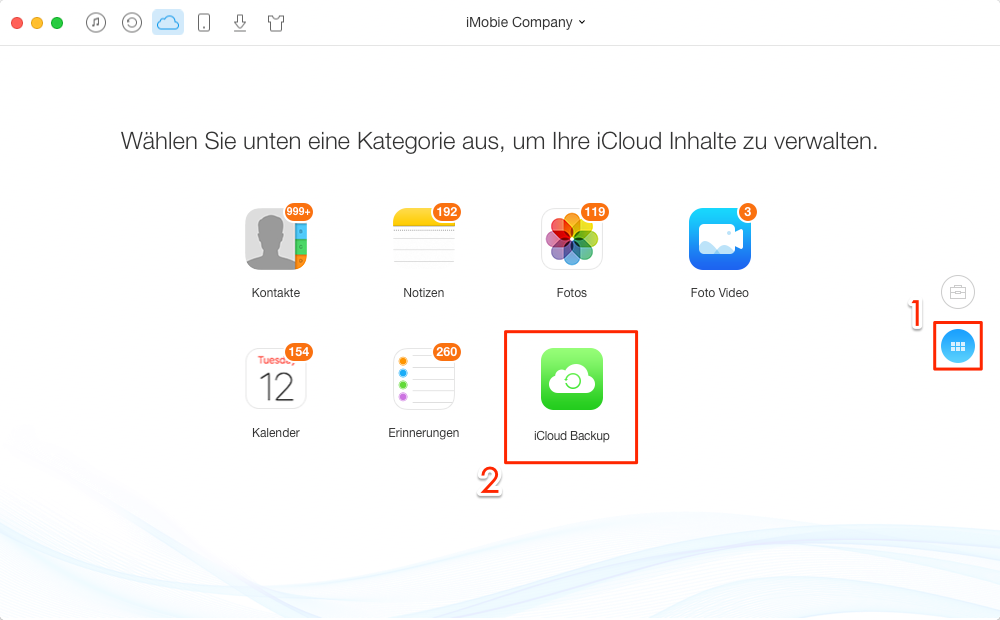
iCloud Backup über AnyTrans zugreifen - Schritt 2
Schritt 3: Wählen Sie gewünschtes Gerät und Backup > Klicken Sie auf den Schalter „Vorschau“.
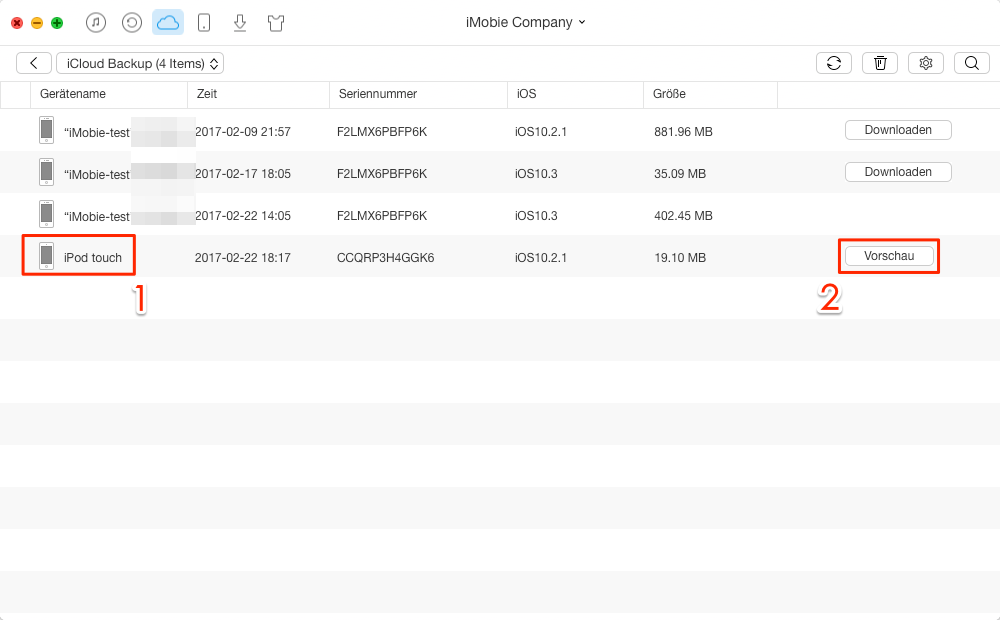
Backup und Gerät auswählen und überprüfen - Schritt 3
Schritt 4: Wählen Sie die Dateityp „Anrufliste“ > Markieren Sie die Nummer, die Sie exportieren möchten > Klicken Sie auf den Knopf „ ![]() “.
“.
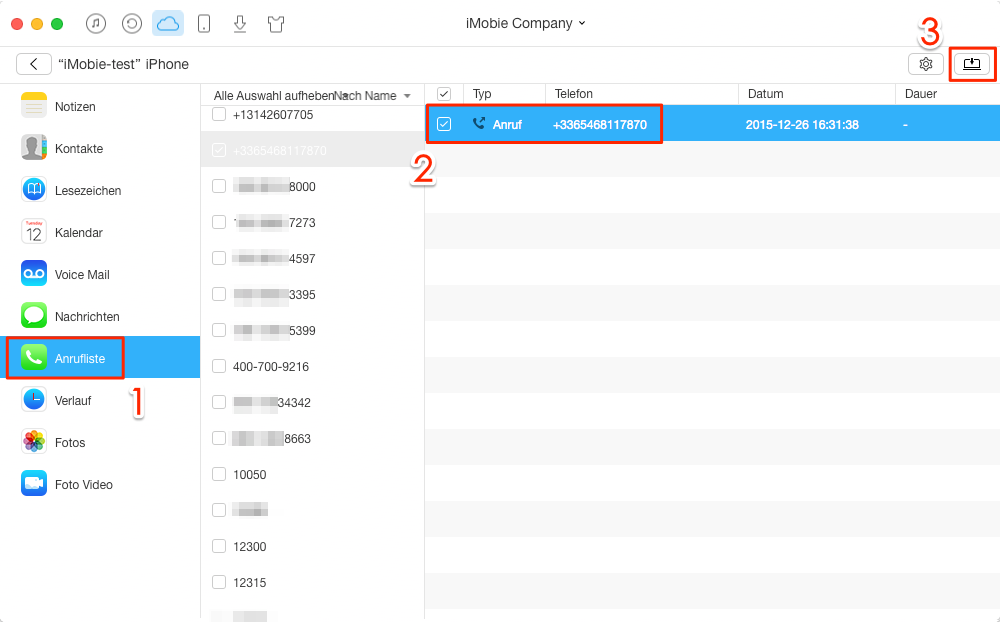
iCloud Anrufverlauf exportieren - Schritt 4
Achtung: Wenn Sie Anrufliste auf iOS-Gerät übertragen, können Sie den Knopf „ ![]() “ klicken und wählen Sie die Option, um die Anruflist über AnyTrans auf iPhone/iPad direkt übertragen.
“ klicken und wählen Sie die Option, um die Anruflist über AnyTrans auf iPhone/iPad direkt übertragen.
1.Falls Sie Anrufverlauf vom iPhone fahrlässig löschen, können Sie sie direkt vom iOS-Gerät selektiv wiederherstellen.
2.Möchten Sie mit AnyTrans iTunes oder iCloud Backup extrahieren, sollen Sie zuerst ein iOS-Gerät vorbereiten.
Fazit
Nachdem Sie diese Anleitung lesen, können Sie Anrufverlauf aus iCloud selektiv und schnell extrahieren. Außerdem kann AnyTrans Ihre Dateien vom iPhone auf den Computer sichern. Laden Sie das Tool herunter! Wenn Sie auf das Problem gestoßen, schreiben Sie uns E-Mail. Verpassen Sie nicht: Teilen Sie bitte diese Einleitung auf Facebook!
Weitere ähnliche Artikel, über die Sie sich interessieren können
- Gelöschte Anruflist vom iPhone wiederherstellen – Lesen Sie den Text und dann können Sie gelöschte Anruflist vom iPhone wiedergewinnen. Mehr erfahren >>
- Anruflist vom iPhone löschen – Wie kann man Anrufliste vom iPhone schnell löschen? Diese Anleitung zeigt Ihnen zwei Methode. Mehr erfahren >>
- iPhone 6 gelöschte Anruflist wiederherstellen – Schritt für Schritt kann man iPhone 6 gelöschte Anruflist wiederherstellen. Mehr erfahren >>

